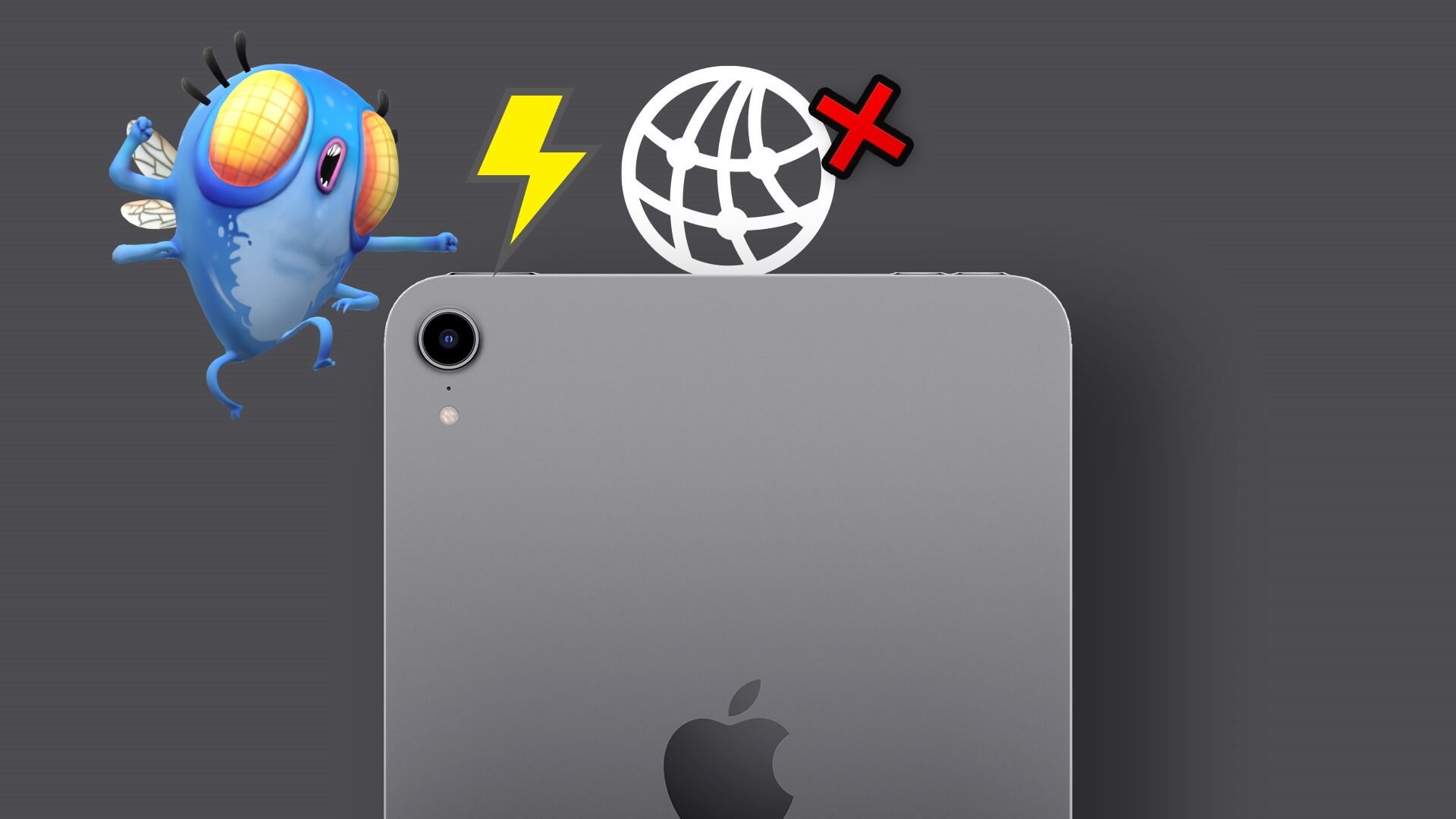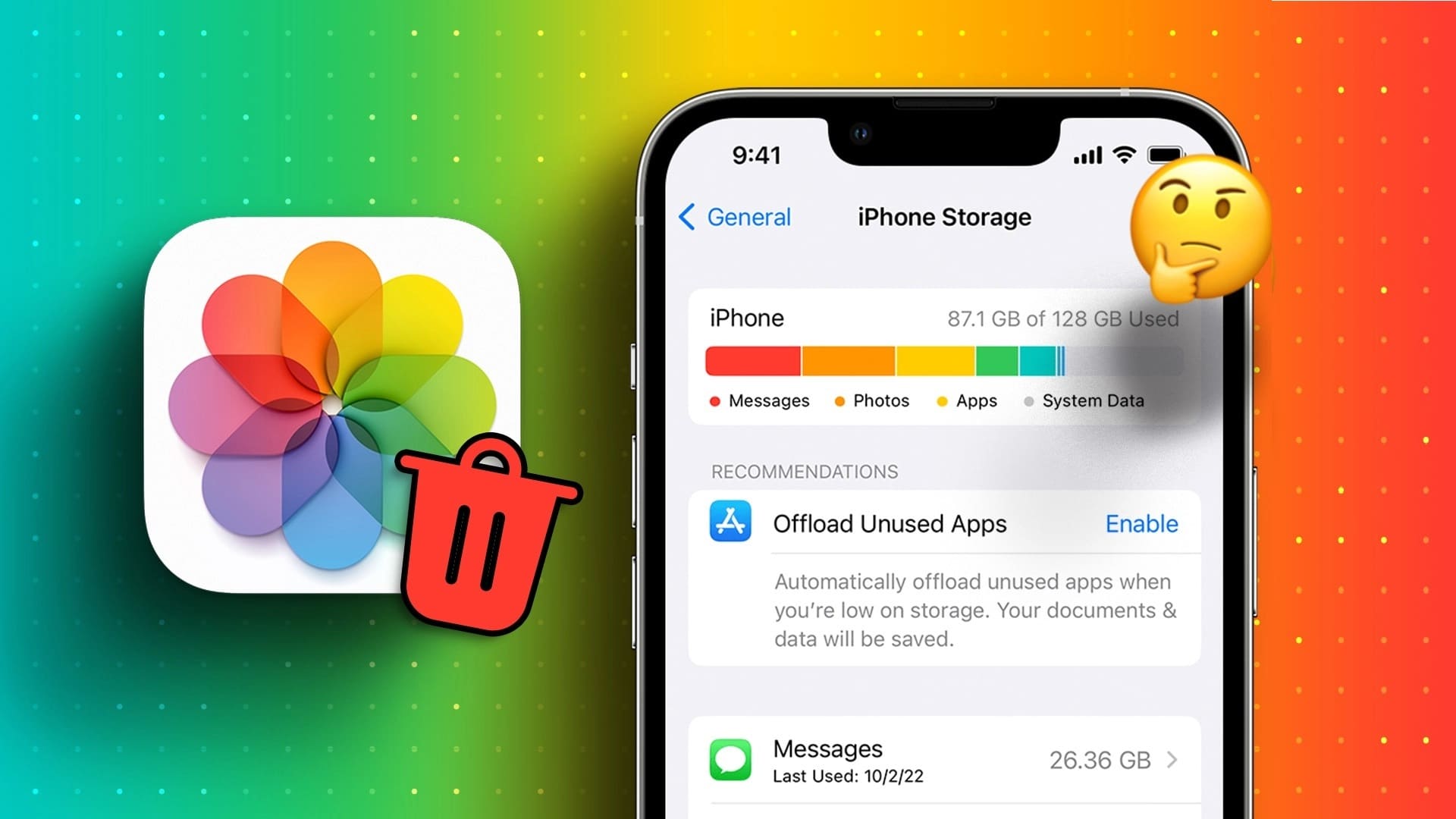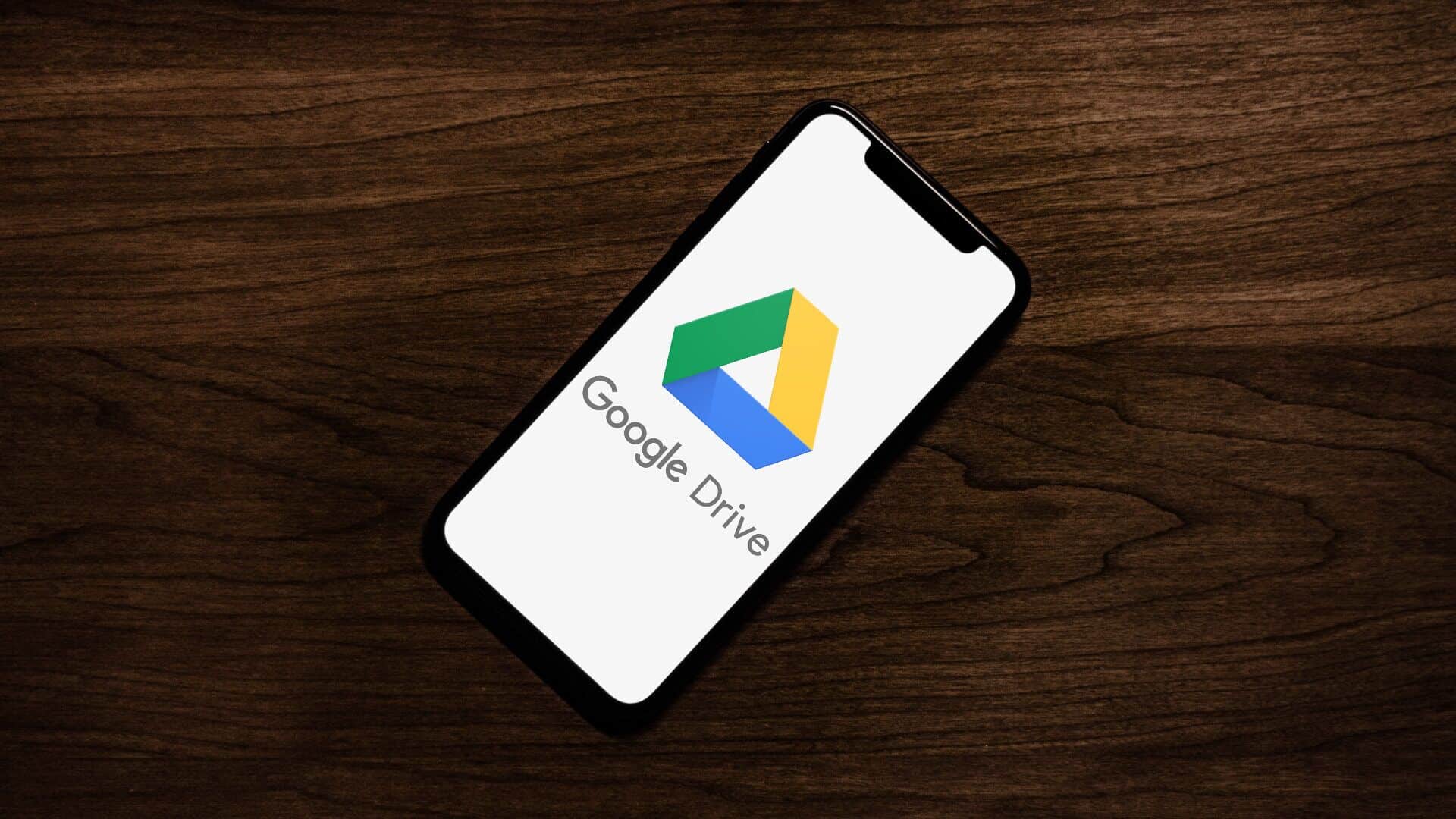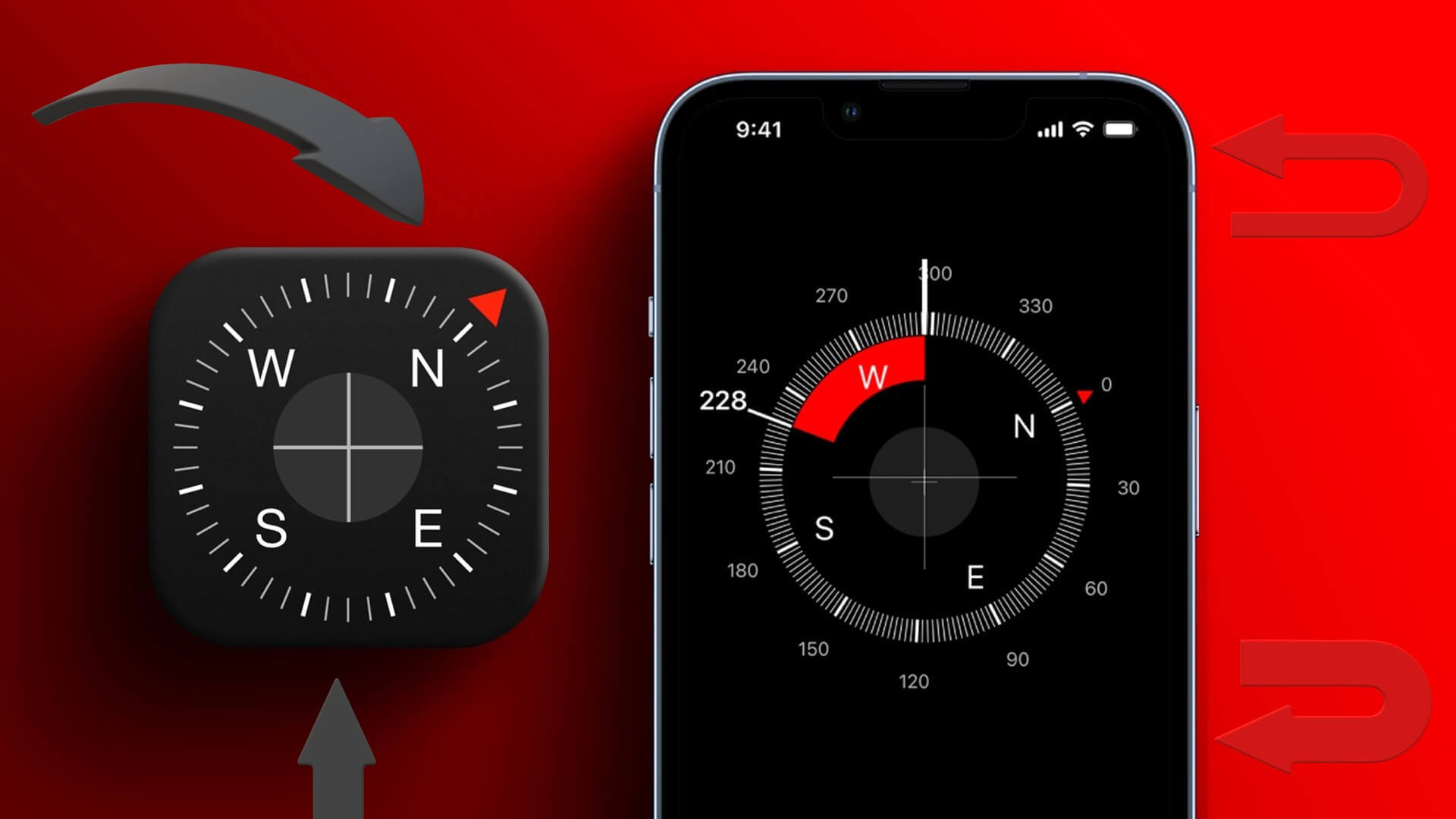Det er vigtigt at omdøbe billeder og videoer på din iPhone for effektiv organisering og nem hentning. Derudover kan det at tildele passende filnavne til billeder og videoer hjælpe dig med bedre at skelne mellem dem. Heldigvis er der flere forskellige måder at omdøbe dem på. Billeder og videoer på din iPhone eller iPad.
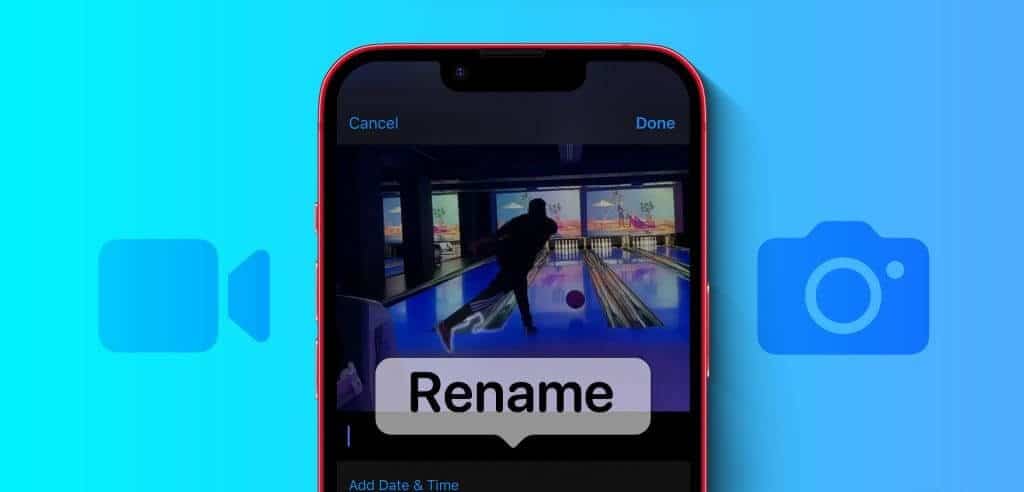
Med etiketter kan du sortere almindelige billeder og videoer eller gøre det nemmere at finde dine feriebilleder på din iPhone eller computer. Uanset om du vil omdøbe en gruppe billeder og videoer eller organisere hele dit bibliotek, er det hurtigt og nemt at omdøbe dine billeder og videoer. Så lad os tage et kig.
1. Omdøb billeder og videoer ved hjælp af appen Filer
Forberede Brug appen Filer En nem måde at ændre navnet på billeder og videoer på din iPhone eller iPad. Da det som standard er forudinstalleret på iPhone og iPad, lad os få mest muligt ud af det.
Trin 1: Åbn en app filer og vælg foto site أو Videofil som du vil omdøbe.
Trin 2: Tryk længe på fil og vælg en mulighed OmdøbIndtast et nyt navn til filen, og tryk derefter på . "Det var fuldført" på tastaturet.
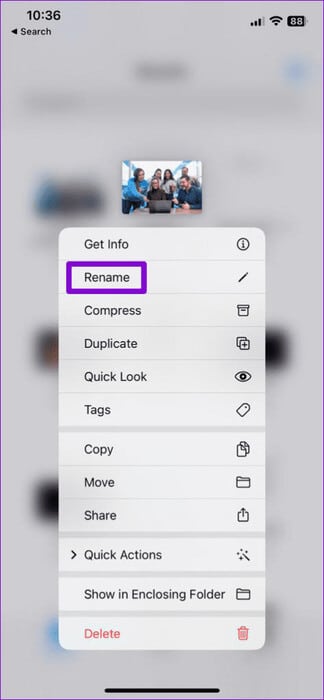
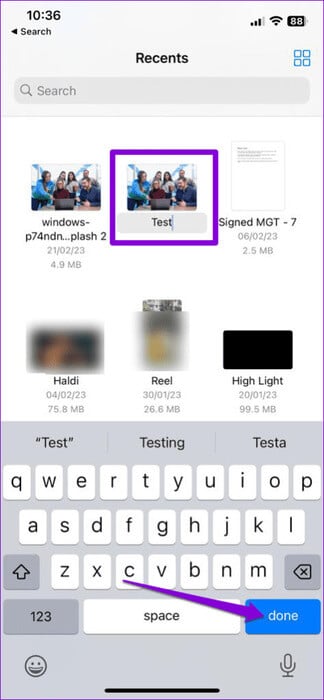
Du kan gentage ovenstående trin for at omdøbe flere billeder og videoer. Det er vigtigt at bemærke, at appen Filer ikke indeholder dit fotobibliotek. Hvis du derfor ikke har gemt et billede eller en video i appen Filer, skal du følge disse trin for at omdøbe det:
Trin 1: Åben foto app Vælg det foto eller den video, du vil omdøbe.
Trin 2: Klik på ikonet Del I nederste venstre hjørne og vælg Gem i filer.

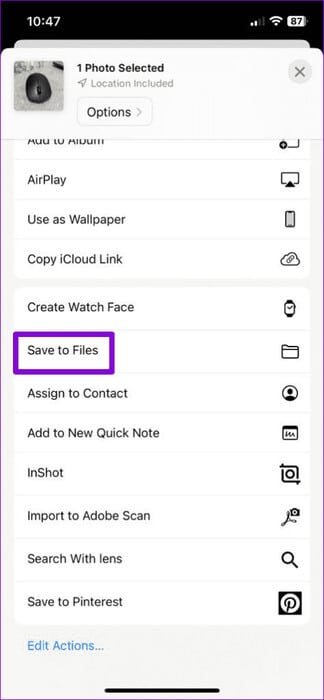
Trin 3: Vælg din foretrukne placering til at gemme billedet eller videoen, indtast et nyt filnavn i tekstfeltet, og klik derefter på Gemme.
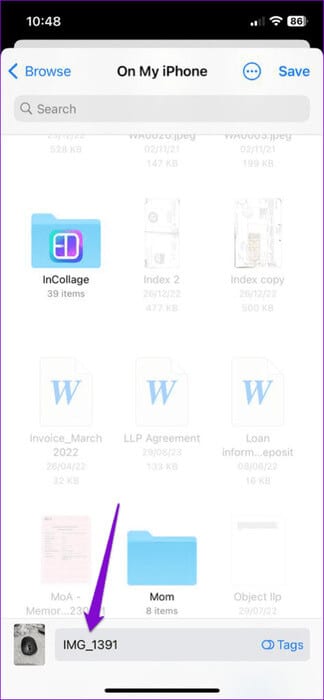
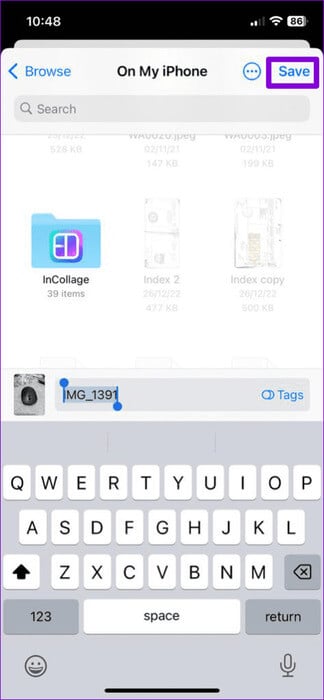
2. Omdøb skærmbilleder efter at have taget dem.
iOS giver dig ikke mulighed for at navngive billeder og videoer, du tager med Kamera-appen, men det giver dig mulighed for at omdøbe dine skærmbilleder lige efter, du har taget dem. Sådan gør du.
Trin 1: Tryk og hold sideknappen og lydstyrke op-knappen (eller tænd/sluk-knappen) nede på samme tid. hovedskærm (På ældre iPhones) for at tage et skærmbillede. Tryk på Billede Miniaturebillede af skærmen, der vises i nederste venstre hjørne.
Trin 2: Klik på ikonet Del i øverste højre hjørne og vælg en mulighed Omdøb من Del ark.
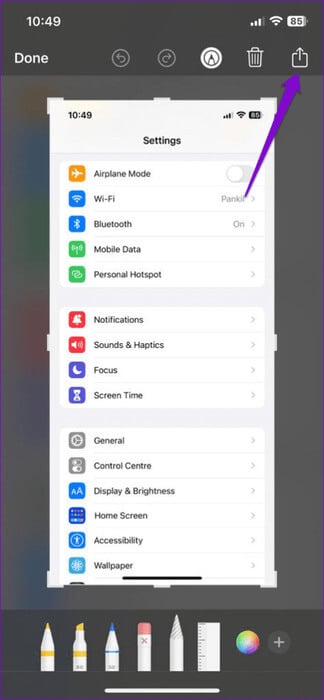
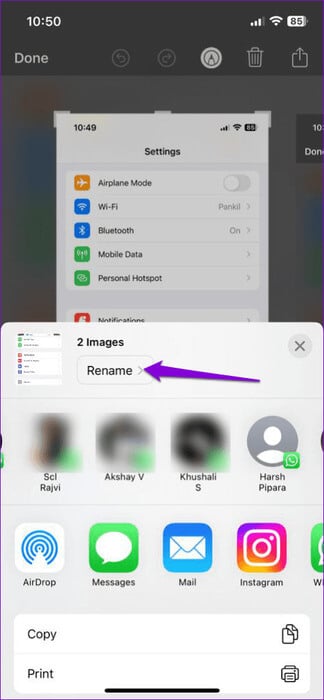
Trin 3: Indtast et navn til filen, og klik på OK. sende.
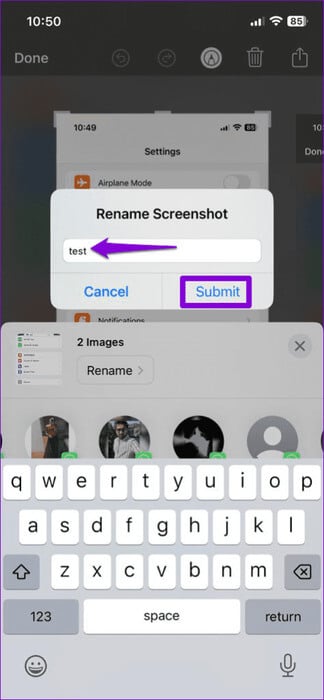
Når du har gennemført ovenstående trin, gemmer iOS skærmbilledet med det angivne navn. Du kan derefter Del det fra Fotos-appen. hvis du vil det.
3. Omdøb albummer i Fotos-appen
Selvom Fotos-appen ikke lader dig omdøbe individuelle billeder og videoer, kan du omdøbe dine albummer. Der er to måder at gøre dette på. Her er begge.
Omdøb albummer ved hjælp af kontekstmenuen
Trin 1: Åben foto app Og tryk på fanen Album nederst.
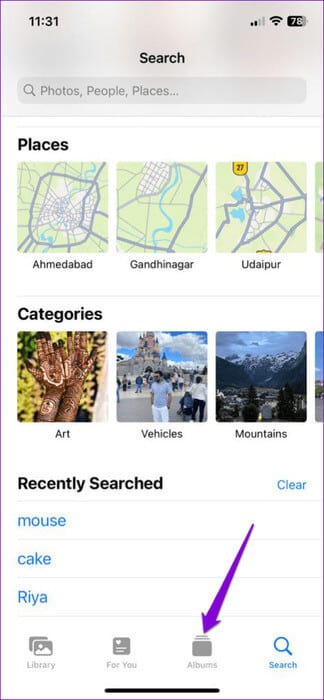
Trin 2: Find det album, du vil omdøbe. Tryk længe på det, og vælg Omdøb albummet fra den resulterende liste.
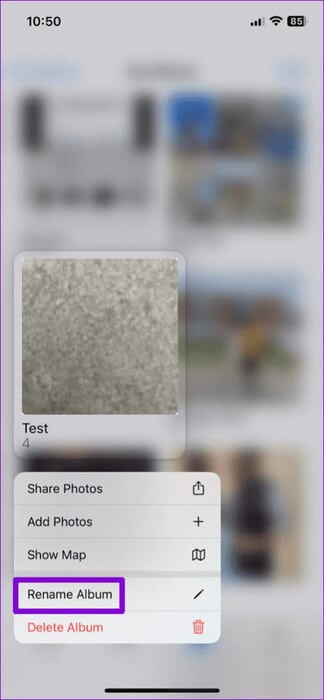
Trin 3: Indtast et nyt navn til albummet, og tryk på knappen. "Det var fuldført" på tastaturet.
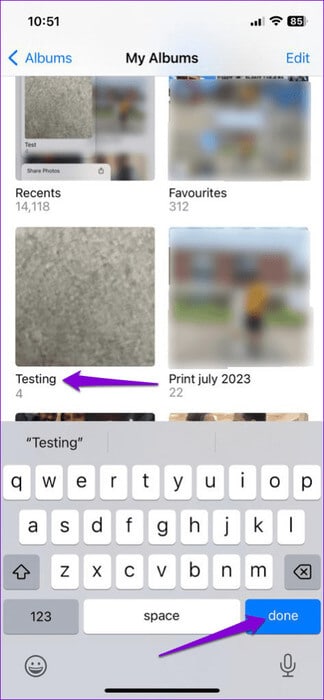
Omdøb albummer ved hjælp af redigeringsfunktionen
Trin 1: Åbn Fotos-appen på din iPhone eller iPad. Gå til fanen "Albums" og klik på "Se alle".
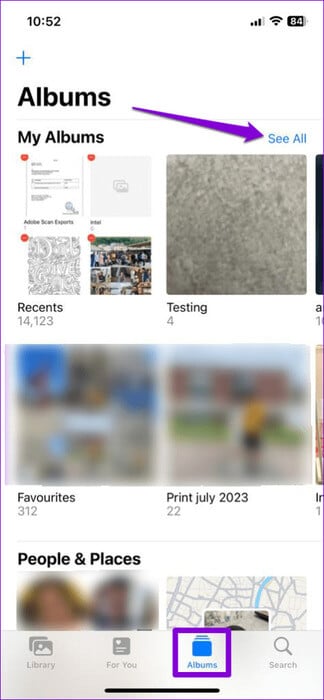
Trin 2: Klik på Redigering I øverste højre hjørne. Klik på navnet. Album som du vil ændre, og indtast derefter Et nyt navn.
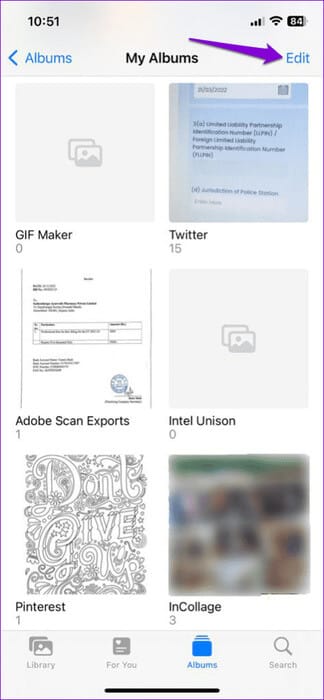
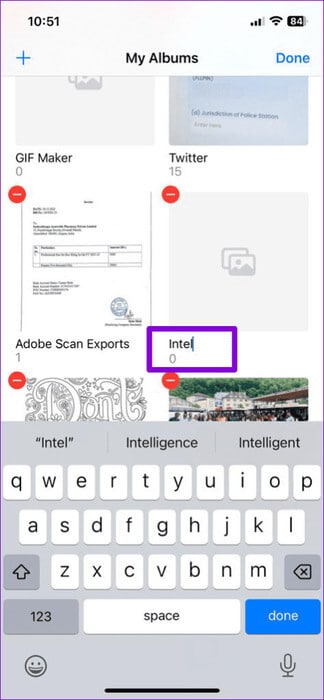
Trin 4: بعد omdøbe Album, klik på Det blev afsluttet i øverste højre hjørne.
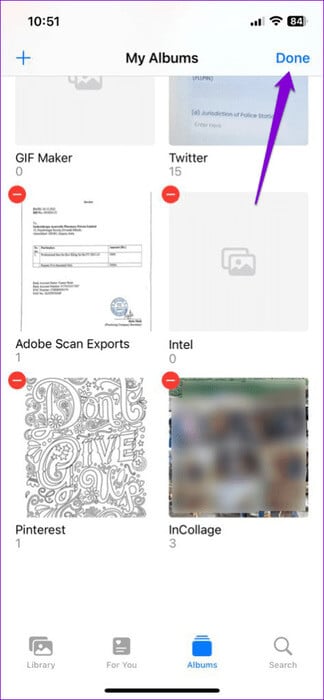
Bonus: Sådan tilføjer du billedtekster til billeder eller videoer for at gøre dem nemmere at finde
En af de største fordele ved at give et beskrivende navn til et billede eller en video er, at det gør det nemmere at finde filen senere. Fotos app på din iPhone Den tillader dig ikke at ændre filnavnet, men du kan tilføje billedtekster til den, hvilket gør det muligt at søge efter den ved hjælp af nøgleord.
Sådan tilføjer du billedtekster til billeder og videoer på din iPhone eller iPad:
Trin 1: Start Fotos-appen, og åbn det billede eller den video, du vil tilføje billedtekster til.
Trin 2: Klik på ikonet "jeg" Nedenfor. Indtast en passende billedtekst i feltet. Tilføj en billedtekst Klik derefter på "Det blev gennemført".

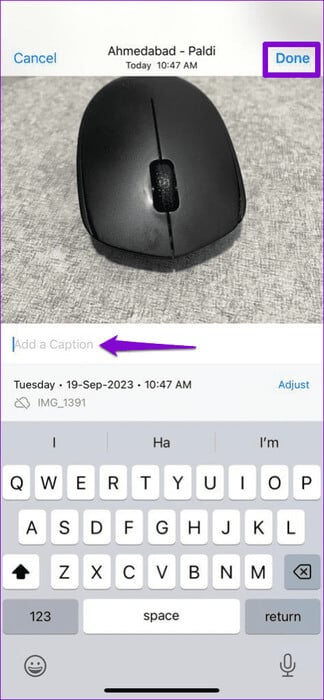
Du kan gentage ovenstående trin for at tilføje billedtekster til flere billeder og videoer. Du burde derefter hurtigt kunne finde dem ved hjælp af søgefunktionen i Fotos-appen.
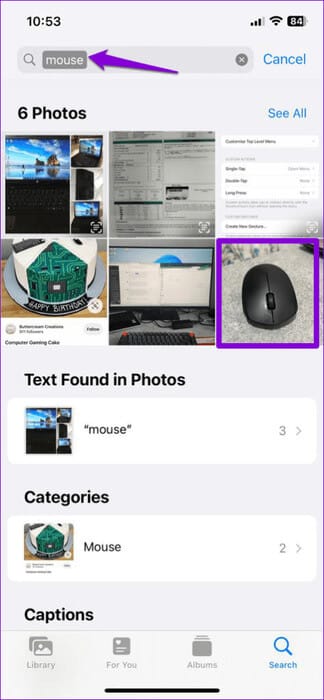
Navn for hver ramme
Selvom tredjepartsapps er tilgængelige til at omdøbe billeder og videoer, er det generelt bedst at bruge de oprindelige muligheder, når det er muligt. Fortæl os i kommentarerne, hvilken metode du ville bruge til at omdøbe billeder og videoer på din iPhone eller iPad.